要在Git上更改用户名和密码,可以按照以下步骤进行操作:
1. 首先,打开Git Bash(Windows用户)或终端(Mac和Linux用户)。
2. 使用以下命令来更改全局Git用户名:“`git config –global user.name “Your New Username”“`将 “Your New Username” 替换为您想要使用的新用户名。
3. 接下来,使用以下命令来更改全局Git用户邮箱:“`git config –global user.email “yournewemail@example.com”“`将 “yournewemail@example.com” 替换为您想要使用的新邮箱。
4. 如果你想为特定的Git存储库设置不同的用户名和邮箱,可以在该存储库的根目录中使用相同的命令来更改:“`git config user.name “Your New Username”“`“`git config user.email “yournewemail@example.com”“`替换 “Your New Username” 和 “yournewemail@example.com” 为您想要使用的新用户名和邮箱。
5. 关于密码的更改,Git不直接存储密码。相反,它使用各种协议(如HTTPS或SSH)来与远程存储库进行通信,并在需要时向您询问密码。
– 如果您使用HTTPS协议进行通信,可以通过以下命令来更改您的密码:“`git config –global credential.helper store“`然后,当您与远程存储库通信时,Git会将您输入的密码保存在本地,以便于自动填充。如果您想更新密码,只需再次运行上述命令,并输入新密码即可。
– 如果您使用SSH协议进行通信,通常会与SSH密钥配对使用,不需要每次都输入密码。但如果您想更改SSH密钥,可以参考相关文档或教程进行操作。
请注意,更改用户名和邮箱只会影响以后的提交记录,不会更改之前提交的记录。如果您需要更改早期提交的记录,请参考相关教程。